
文章插图

文章插图
图8-35 滤波器
(3) 安装ADSL Modem 。 接通电源后 , 将数据信号输出到ADSL Modem的电话LINK端口 , 当正确连接后 , 其面板上面的电话LINK指示灯会亮 , 这说明已正确连接 。 用交叉网线将ADSL Modem和网卡连接起来 , 一端接到网卡的RJ-45口上 , 另一端接到ADSL Modem的ETHERNET口上 , 当ADSL Modem前面板的网卡LINK灯亮了就可以了 。 在安装的过程中 , 要注意查看指示灯的状态 , 接口处要特别注意 , 一定要卡紧 。
(4) 安装软件 。 一般电信局都会提供给用户一张工具盘 , 里面有ADSL拨号专用的软件ENTERNET 300 。 因为ADSL不同于普通Modem和ISDN , 它没有确实的通讯实体 , 只能依靠软件建立一个提供拨号的实体 。 软件的安装很简单 , 运行其安装程序即可完成安装 。
现在要做的事情是建立一个新的连接 , 双击“建立新连接” , 会出现“连接名称”窗口 , 输入连接的名称 , 可以随便输入一个 , 比如163 。 接下来的是“用户名称和密码” , 需要输入电信部门提供的用户名和密码 , 密码需要重复无误地输入两次 。 紧接着是“服务器”提示 , 如果硬件连接都没有问题 , 直接进入到下一步就可以了 。
接下来的是“个人防火墙”的设置 , 可根据实际情况来选择是否需要 , 在下一个窗口中 , 直接确定就完成了连接的设置 。 这样在主窗口中会多处一个新的连接 , 其名字就是刚才你建立的那个 。
双击这个连接 , 就开始连接 , 当连接成功后 , 会在任务栏中出现连接的小图标 , 一黄一绿两个闪动的小计算机 。 双击这个图标会显示连接的信息 , 单击其中的“详细信息”还可以看到更详细信息 , 包括IP地址、DNS地址等等 。

文章插图

文章插图
图8-21 “系统属性”对话框
(5) 在“系统属性”对话框中 , 单击“硬件”标签 , 切换到“硬件”选项卡 , 如图8-22所示 。

文章插图

文章插图
图8-22 “硬件”选项卡
(6) 单击“硬件”选项卡中的“设备管理器”按钮 , 打开“设备管理器”窗口 , 如图8-23所示 。

文章插图

文章插图
图8-23 “设备管理器”窗口
(7) 在“其他设备”中的“网络控制器”项上单击鼠标右键 , 从弹出的快捷菜单中选择“属性”命令 , 打开“网络控制器 属性”对话框 , 如图8-24所示 。

文章插图

文章插图
图8-24 “网络控制器 属性”对话框
(8) 在此对话框中单击“重新安装驱动程序”按钮 , 打开“硬件更新向导”对话框 , 如图8-25所示 。
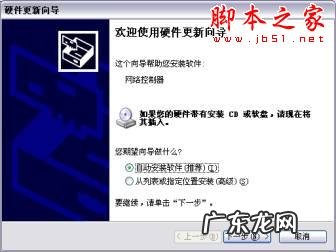
文章插图
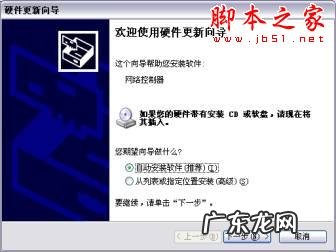
文章插图
图8-25 “硬件更新向导”对话框
(9) 在该对话框中选择“从列表或指定位置安装”单选按钮 , 并单击“下一步”按钮 , 在打开的“请选择您的搜索和安装选项”对话框中 , 取消选中“搜索可移动媒体”复选框 , 并选中“在搜索中包括这个位置”复选框 , 然后在其下方的文本框中输入ISDN设备驱动程序所在的位置 , 如图8-26所示 。
特别声明:本站内容均来自网友提供或互联网,仅供参考,请勿用于商业和其他非法用途。如果侵犯了您的权益请与我们联系,我们将在24小时内删除。
